如何用手机在钉钉上直播课 钉钉手机版怎么用来直播讲课
日期: 来源:龙城安卓网
随着科技的发展,手机已经成为我们生活中不可或缺的一部分,钉钉作为一款办公工具,也逐渐融入到我们的日常工作中。而如何在钉钉上直播课程,已经成为越来越多教育工作者关注的话题。钉钉手机版为我们提供了便利的直播功能,通过简单的操作,就可以轻松地开展线上教学活动。接下来我们就来探讨一下如何利用钉钉手机版进行直播讲课的方法。
钉钉手机版怎么用来直播讲课
具体方法:
1.登录进入钉钉,点击页面上方的电话图标。
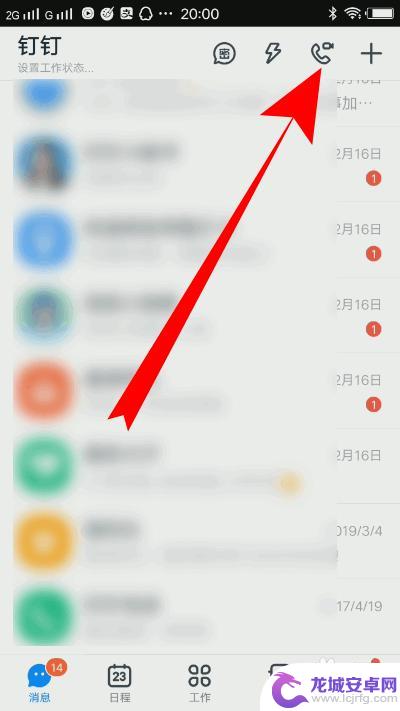
2.之后点击发起直播。
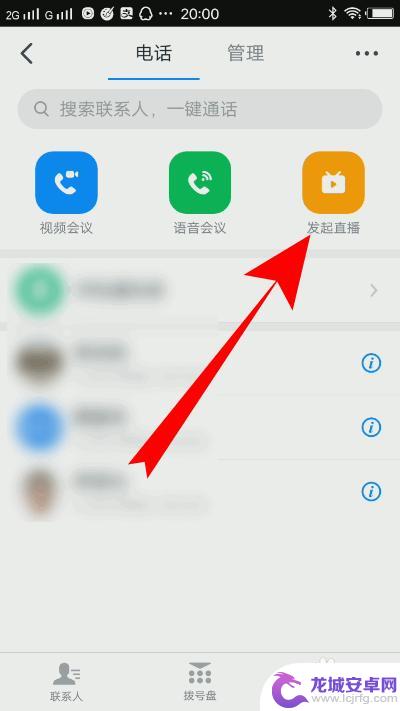
3.选择一个群组,如果没有群组。需要创建一个群聊。
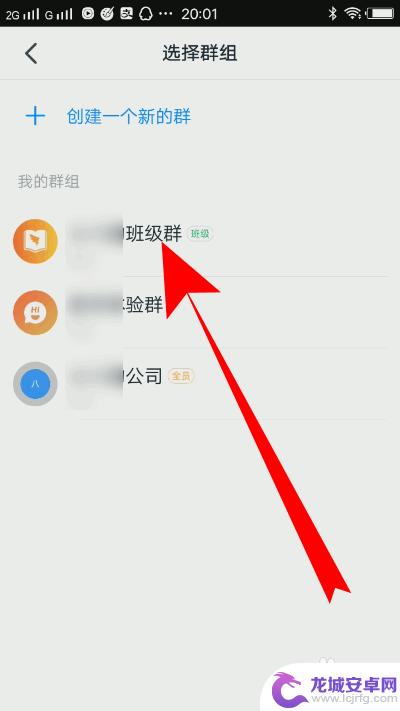
4.页面跳转,输入直播的主题。
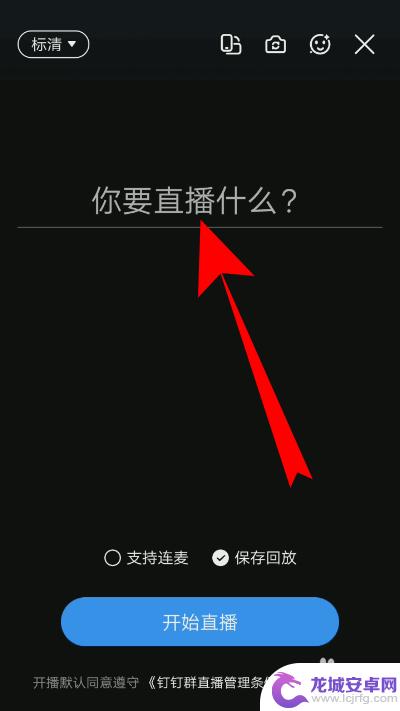
5.之后点击开始直播。
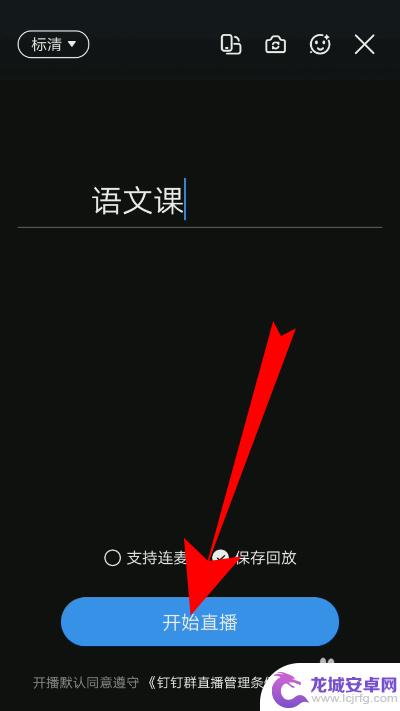
6.等待倒计时即可使用手机钉钉直播讲课了。
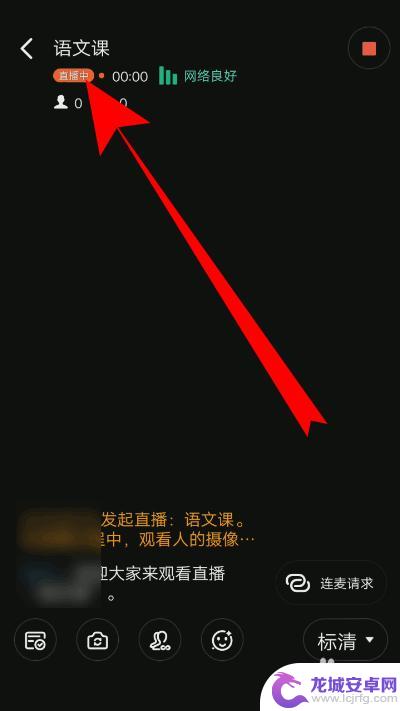
7.总结
1、登录进入钉钉,点击页面上方的电话图标。
2、之后点击发起直播。
3、选择一个群组,如果没有群组。需要创建一个群聊。
4、页面跳转,输入直播的主题。
5、之后点击开始直播。
6、等待倒计时即可使用手机钉钉直播讲课了。
以上就是如何使用手机在钉钉上直播课程的全部内容,如果你也遇到了同样的情况,请参照小编的方法来处理,希望这对大家有所帮助。












